
Драйверы – это важная часть для нормального функционирования Windows. Данные устройства, которые пользователь даже не замечает, позволяют запускать программы (ПО) и само оборудование.
Поэтому предельно важно поддерживать их в рабочем состоянии, постоянно проверять. Это важно, как для рядовых пользователей персональным компьютером, так и для профессионалов.
Всякой программе необходимы правильные и актуальные драйвера для точной работы, так как если данное устройство неактуально или вовсе не установлено, то могут возникнуть разного рода проблемы и неполадки.
Почему так важно иметь свежие драйверы
Обеспечение правильной работы компьютера с операционной системой Windows невозможно без утилит в их актуальной версии.

Однако в Windows 10 появляется проблема, из-за которой инсталляция их становится труднее, чем в предыдущих ОС.
Windows 10 – это сервис, а значит пользователи не будут получать новые операционные системы, а только обновления для текущей. Именно в них и кроется проблема, так как вместе с ними не устанавливаются новые утилиты, а поэтому они получаются неактуальными.
Именно поэтому ПО необходимо проверять после каждого обновления ОС, так как устаревшие устройства могут стать причиной возникновения неполадок
Проверенные способы обновления всех драйверов Виндовс 10
Можно выделить несколько способ, как проверить актуальность драйверов и наличие на них свежих версий. С каждым из методов справиться любой пользователь.
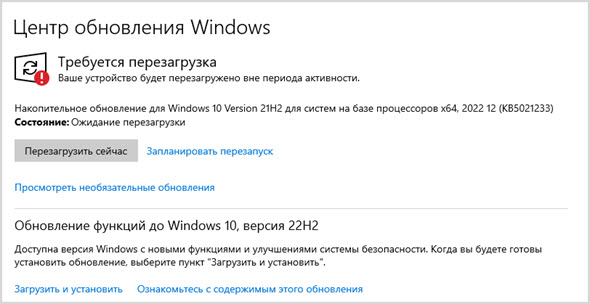
Автоматический поиск через центр обновления ОС
У компании Microsoft налажены отношения партнерского типа с крупнейшими поставщиками оборудования, видеокарт и других комплектующих.
Например, компания сотрудничает с такими мастодонтами как Intel, Nvidia и AMD. Если у пользователя есть продукты от данных компаний, то их всегда можно отслеживать через Центр обновления операционной системы Windows.
Это надо знать: Почему может тормозить компьютер (10 способов увеличить FPS в играх)
Поэтому, если хозяин компьютера подключит новую видеокарту от указанных выше производителей, ему для установки новой версии ПО придется лишь регулярно следить за центром.
В проверке на наличие новинок в системе Windows 10 нет ничего сложного, для этого необходимо:
- Перейти в «Параметры».
- Найти «Обновления и безопасность».
- Проверить актуальность ПО.
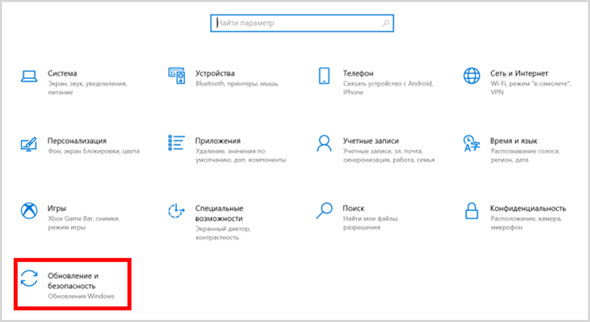
Через данное меню возможно проверять все имеющиеся драйверы и устанавливать иные программы для операционной системы.
Ручной поиск через «Диспетчер устройств»
Если есть такие ПО, новые версии которых не высвечиваются в Центре обновления, то проверить их можно другими способами. Самый простой и распространенный из них – зайти в диспетчер устройств.
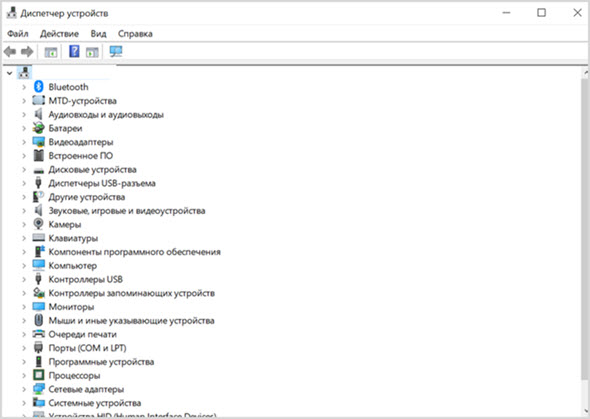
Недостаток данного способа в больших временных затратах, однако если потратить время с пользой, то можно предупредить появление большого количество проблем.
Для проверки наличия новинок данным способом необходимо провести следующие операции:
- Открыть диспетчер устройств через «Панель управления» или поисковую строку.
- Откроется полный список оборудования, которое указано в диспетчере.
- Для проверки необходимо щелкнуть по любому из компонентов правой кнопкой мыши и выбрать пункт «Обновить драйвер».
- Если обновление есть, мастер сам установит его, а если это не началось, значит драйвер актуален.
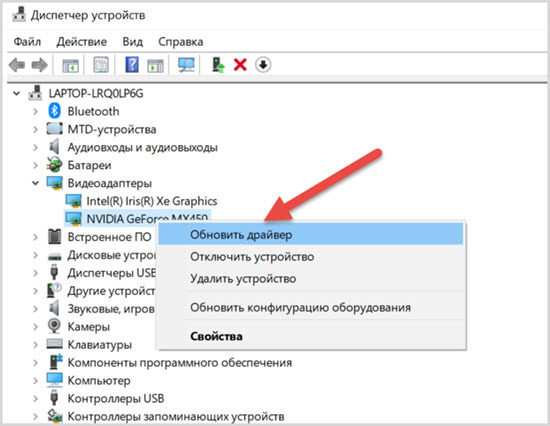
Через сайт производителя оборудования
Пожалуй, самый проверенный способ найти новые адаптеры в Интернете – зайти вручную на сайт производителя.
Данный способ поможет, если в диспетчере устройств по каким-либо причинам не отображаются новые версии для необходимых устройств.
Найти установщики можно практически у всех производителей.
Для этого необходимо:
- Скачать последнюю вариацию на сайте производителя.
- Строго следовать указанными инструкциям.
Как обновить графические драйверы (Nvidia и AMD)
Самый проверенный способ обновить видеоадаптеры – посетить официальный сайт производителей Nvidia или AMD. На сайте постоянно публикуются самые актуальные версии.
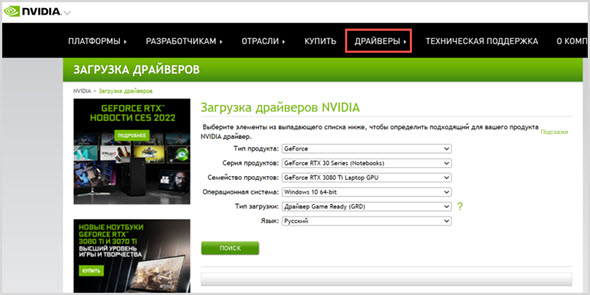
Процесс установки для Nvidia и AMD практически не отличается. Для этого необходимо:
- Посетить официальный сайт производителя.
- Выставить настройки необходимого устройства.
- Загрузить продукт и установить.
Автоматическое обновление драйверов сторонними сервисами и программами
Для скачивания новых утилит можно использовать сторонние сервисы и ПО, которые подойдут для автоматической установки новейших версий необходимых утилит для устройств, работающих с операционной системы Windows 10.
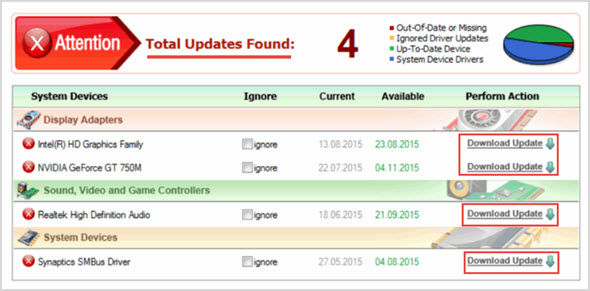
Есть несколько проверенных утилит, которые будут представлены ниже.
DriverPack Solution
Программа DriverPack Solution – это одна из лучших для сервисных работников, администраторов и просто тех, кто занимается установкой операционных систем и сопутствующих ПО для оптимальной работы.
Приложение – это большое количество разных ПО для устройств от всех производителей.
Найти данное обеспечение можно как онлайн, так и вне сети.

Отличие данной версии от дистрибутива в том, что она весит намного меньше – около 300 Кбайт.
Сразу после запуска утилиты она начинает сканировать операционную систему на наличие каких-либо возможных обновлений, актуальных утилит. Далее идет подключение к общей базе сервера и производится автоматическая загрузка.
Офлайн вариант уже весит несколько Гигабайт и используется для установки актуальных версий на компьютере, у которого нет доступа к сети.
Помимо самого установщика в комплектацию входит база практически миллиона драйверов для разных 32-х и 64-х разрядных операционных системы.
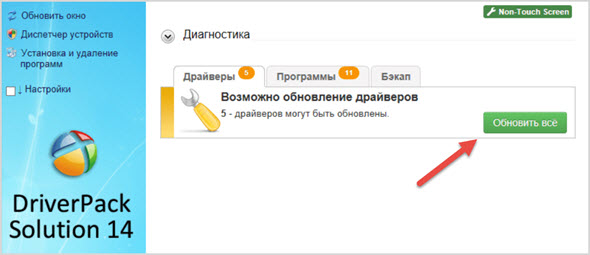
Так же, как и предыдущая, после запуска ПО сразу начинает сканировать устройство и сообщает об имеющихся обновлениях.
Данный софт, помимо поиска актуальных утилит, позволяет пользователю устанавливать отдельные приложения, избавляться от ненужных файлов, следить за списком оборудования, сведениями о компьютере и так далее.
Главное достоинство DriverPack Solution в том, что скачать ее можно бесплатно.
Driver Booster
Driver Booster представляет собой программу, которая особо понравилась геймерам. Скачать ее можно в двух вариациях: в бесплатной и Pro, за которую придется платить каждый год.
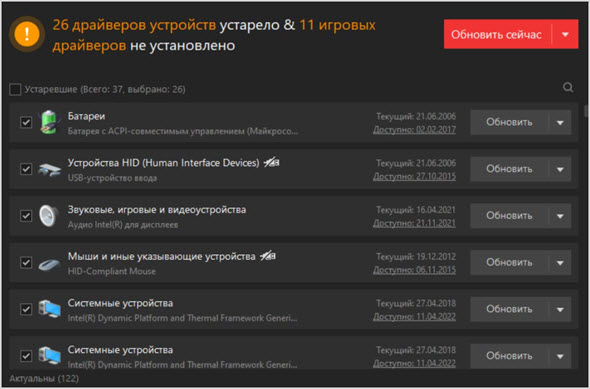
У Driver Booster одна, но важная функция – это сканирование операционной системы на наличие устаревших утилит.
ПО позволяет скачивать актуальные версии, но не обычные, а улучшенные для возможности запускать тяжелые игры.
Slimware DriverUpdate
Это одно из самых удобных ПО, которое позволяет без каких-либо трудностей находить актуальные версии и поддерживать операционную систему в рабочем состоянии.
Программа в состоянии полностью стирать с компьютера устаревшие утилиты, делать точки восстановления и резервные копии на случай ошибки.
Можно найти в функционале встроенный планировщик, который позволит полностью автоматизировать все задачи.
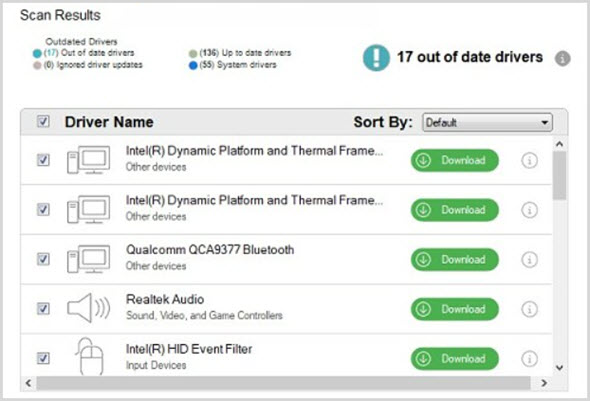
Конечно же можно найти еще много способов обновления драйверов на ПК, однако указанные выше — являются самыми проверенными и рабочими.
Не стоит использовать все утилиты, какие можно найти в сети, так как некоторые могут принести не только пользу, но и вред.








По мне так не совсем хорошо пользоваться драйверпаками. Лучше качать дрова от производителя железа. Очень часто под всякими драйверпаками может сидеть и вирус, особенно если крякнутые качать. Так что самый надежный способ это качать драйвера от производителя и игнорировать всякие там драйвер паки.
Очень часто под всякими драйверпаками может сидеть и вирус, особенно если крякнутые качать. Так что самый надежный способ это качать драйвера от производителя и игнорировать всякие там драйвер паки. 